日常の事務作業において、重要なファイル内の一部の機密情報を保護するために、ローカル暗号化は非常に実用的な方法です。 PHP エディター Baicao は、部分暗号化の問題を簡単に解決できるように、Word 文書の部分暗号化の詳細な手順を紹介します。
以下の契約を例に挙げて、まず内部の編集可能なテキストコンテンツを選択します。
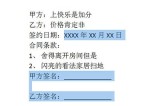
次に、上の[レビュー] - [テキストの保護] - [書式設定と編集の制限]をクリックします。

右側のウィンドウで [ドキュメント内でのみこの種類の編集を許可する] にチェックを入れ、例外の全員にチェックを入れて、下の [はい、強制的な保護を開始します] をクリックします。保護方法でパスワード保護を使用し、パスワードを設定して「OK」をクリックします。

完了後、編集可能な領域は黄色の領域として表示され、その他の領域は編集できません。

最後に、先ほどのウィンドウをもう一度開き、編集可能な領域を強調表示のチェックを外すと、黄色の領域が非表示になり、文書がより美しく見えます。

以上がWord文書を部分的に暗号化する方法_Word文書の部分暗号化方法の詳細内容です。詳細については、PHP 中国語 Web サイトの他の関連記事を参照してください。
 フォーミュラまたはピボットテーブルでExcelでユニークで明確な値をカウントするApr 23, 2025 am 11:21 AM
フォーミュラまたはピボットテーブルでExcelでユニークで明確な値をカウントするApr 23, 2025 am 11:21 AMこのチュートリアルでは、フォーミュラとピボット可能性を使用してExcelで一意で明確な値をカウントする方法を示します。 一意の名前、テキスト、数字、ケースに敏感な値のカウント、および空白のセルの処理について説明します。 「u
 CountおよびCounta機能は、Excelでセルをカウントするように機能しますApr 23, 2025 am 10:46 AM
CountおよびCounta機能は、Excelでセルをカウントするように機能しますApr 23, 2025 am 10:46 AMこのチュートリアルは、ExcelのカウントとCounta機能の簡潔な概要を提供し、実用的な例で使用を示しています。 また、特定の基準に基づいてセルをカウントするためにcountifとcountifsを活用する方法も学びます。 ExcelはNuで優れています
 Pivotby機能とPivottables:Excelで使用する必要がありますか?Apr 23, 2025 am 01:07 AM
Pivotby機能とPivottables:Excelで使用する必要がありますか?Apr 23, 2025 am 01:07 AMExcelのPivotby機能vs. Pivottables:詳細な比較 Excelは、データの要約と再編成のための2つの強力なツールを提供します:Pivotby関数とPivottables。 詳細な分析のためにグループと集約データの両方ですが、それらの使用法はdif
 Excelでヒストグラムを作成する方法Apr 22, 2025 am 10:33 AM
Excelでヒストグラムを作成する方法Apr 22, 2025 am 10:33 AMこのチュートリアルでは、Excelでヒストグラムを作成するための3つの異なる方法を調査します。分析Toolpakのヒストグラムツールを活用し、頻度またはCountifs関数を使用し、PivotChartsを利用します。 Excelで基本的なチャートを作成するのはStraiです
 Outlook Signature:作成方法、追加、変更Apr 22, 2025 am 09:54 AM
Outlook Signature:作成方法、追加、変更Apr 22, 2025 am 09:54 AMこの包括的なガイドは、Microsoft Outlookでプロの電子メール署名を作成および管理するための段階的な指示を提供します。 すべてのOutlookバージョンで、画像、クリック可能なリンクなどで説得力のある署名を作成する方法を学びます(i
 列、行、または目に見えるセルの合計へのExcel合計式Apr 22, 2025 am 09:17 AM
列、行、または目に見えるセルの合計へのExcel合計式Apr 22, 2025 am 09:17 AMこのチュートリアルでは、列、行、選択した範囲のAutoSum機能とカスタムSUM式を使用してExcelの合計を計算する方法を示しています。 また、可視セルのみの合計をカバーし、実行の合計を計算し、複数のシートに合計します
 Excelで自己尊敬する方法Apr 22, 2025 am 09:05 AM
Excelで自己尊敬する方法Apr 22, 2025 am 09:05 AMこの簡潔なガイドでは、ExcelのAutosum機能とその効率的な用途について説明しています。列、行、または目に見えるセルをすばやく合計し、一般的なオートサムの問題をトラブルシューティングすることを学びます。 Excelの合計機能は非常に人気があり、MicrosoftにDEDを含めるように促します
 Excelスイッチ機能 - ネストされたIFステートメントのコンパクトな形式Apr 22, 2025 am 09:04 AM
Excelスイッチ機能 - ネストされたIFステートメントのコンパクトな形式Apr 22, 2025 am 09:04 AMこの記事では、Excelスイッチ関数を紹介し、その構文を説明し、複雑なネストされたステートメントを簡素化する際の使用を実証します。 フォーミュラの場合、長期にわたるネストに苦労している場合、スイッチ関数は重要な時間節約を提供します


ホットAIツール

Undresser.AI Undress
リアルなヌード写真を作成する AI 搭載アプリ

AI Clothes Remover
写真から衣服を削除するオンライン AI ツール。

Undress AI Tool
脱衣画像を無料で

Clothoff.io
AI衣類リムーバー

Video Face Swap
完全無料の AI 顔交換ツールを使用して、あらゆるビデオの顔を簡単に交換できます。

人気の記事

ホットツール

SAP NetWeaver Server Adapter for Eclipse
Eclipse を SAP NetWeaver アプリケーション サーバーと統合します。

Dreamweaver Mac版
ビジュアル Web 開発ツール

SublimeText3 英語版
推奨: Win バージョン、コードプロンプトをサポート!

MantisBT
Mantis は、製品の欠陥追跡を支援するために設計された、導入が簡単な Web ベースの欠陥追跡ツールです。 PHP、MySQL、Web サーバーが必要です。デモおよびホスティング サービスをチェックしてください。

WebStorm Mac版
便利なJavaScript開発ツール






